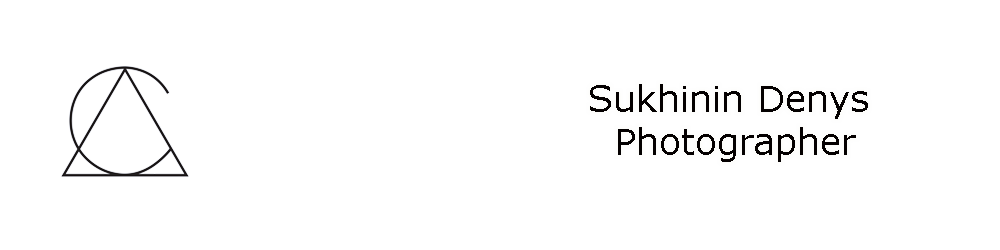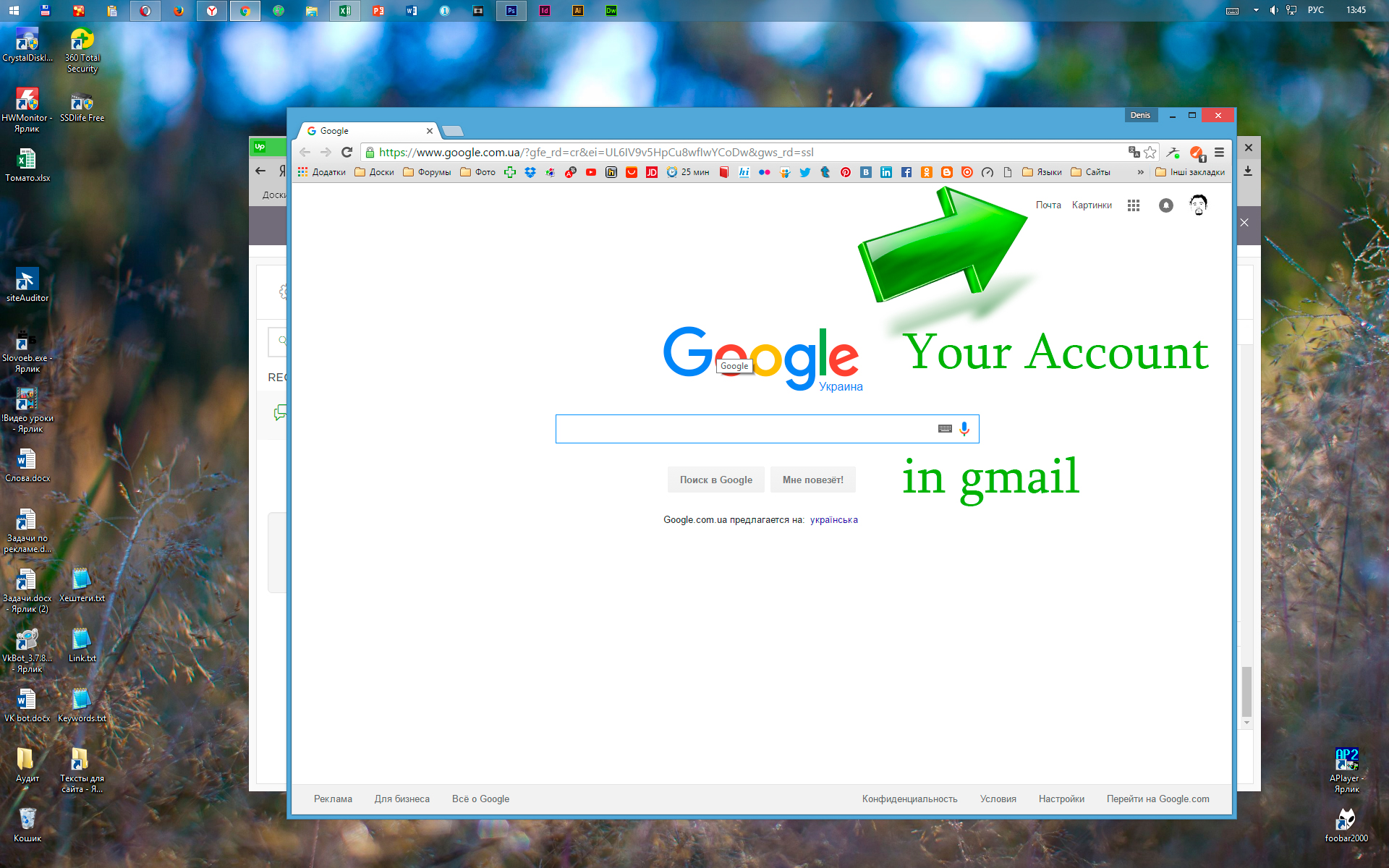ÐĄÐĩÐģÐūÐīÐ―Ņ ÐžÐ―Ðĩ ÐŋŅÐļŅÐŧÐūŅŅ ÐŋÐūОÐūÐģаŅŅ КÐŧÐļÐĩÐ―ŅКÐĩ, КÐūŅÐūŅаŅ ÐēŅÐĩ Ð―ÐļКаК Ð―Ðĩ ÐŋŅÐļŅÐŧÐĩŅ ÐžÐ―Ðĩ ŅÐūŅÐūÐģŅаŅÐļÐļ ÐīÐŧŅ ŅÐĩŅŅŅÐļ. ÐŅÐĩÐīÐŋÐūÐŧÐūÐķÐļÐē, ŅŅÐū Ņ Ð―ÐĩÐĩ ÐŋŅÐūŅŅÐū Ð―Ðĩ ÐŋÐūÐŧŅŅаÐĩŅŅŅ ÐēÐūŅÐŋÐūÐŧŅзÐūÐēаŅŅŅŅ Google Disc ÐīÐŧŅ ŅŅÐūÐđ ŅÐĩÐŧÐļ (Ðīа, ŅÐēŅ, Ð―Ðū ÐĩŅŅŅ ÐŧŅÐīÐļ, ÐīÐŧŅ КÐūŅÐūŅŅŅ ŅŅÐū ŅŅŅÐīÐ―Ðū), Ņ ÐŋÐūŅŅаŅаÐŧŅŅ ŅÐīÐĩÐŧаŅŅ КÐūŅÐūŅКŅŅ, ÐŧаКÐūÐ―ÐļŅÐ―ŅŅ Ðļ ÐēÐ―ŅŅÐ―ŅŅ ÐļÐ―ŅŅŅŅКŅÐļŅ ÐŋÐū ÐūŅÐŋŅаÐēКÐĩ ŅаÐđÐŧÐūÐē ŅÐĩŅÐĩз Google Disc. Ð ŅÐūÐķаÐŧÐĩÐ―ÐļŅ, ÐīÐĩÐŧаŅŅ ÐŋŅÐļŅÐŧÐūŅŅ Ð―Ð° Ð°Ð―ÐģÐŧÐļÐđŅКÐūО, Ð―Ðū Ņ ŅÐīÐĩÐŧаŅ ÐūÐŋÐļŅÐ°Ð―ÐļÐĩ ÐŋÐūÐī ŅÐūŅÐūÐģŅаŅÐļŅОÐļ.Â
ÐаК ÐūŅÐŋŅаÐēÐļŅŅ ŅаÐđÐŧŅ ŅÐĩŅÐĩз Google Disc - КŅаŅКаŅ Ðļ ÐŋÐūÐŧÐ―Ð°Ņ ÐļÐ―ŅŅŅŅКŅÐļŅ ÐīÐŧŅ ŅаÐđÐ―ÐļКÐūÐē
ÐĄÐ―Ð°ŅаÐŧа ÐаО ÐŋŅÐļÐīÐĩŅŅŅ ÐēÐūÐđŅÐļ Ðē ŅÐēÐūŅ ŅŅÐĩŅÐ―ŅŅ заÐŋÐļŅŅ Gmail (ŅŅÐū ÐūÐąŅзаŅÐĩÐŧŅÐ―Ðū, а ÐĩŅÐŧÐļ ÐŋÐūŅŅŅ Gmail Ņ ÐаŅ Ð―ÐĩŅ - ÐŋŅÐļÐīÐĩŅŅŅ заÐēÐĩŅŅÐļ) - ÐļÐŧÐŧŅŅŅŅаŅÐļŅ ŅаŅÐŋÐūÐŧÐūÐķÐĩÐ―Ð° ÐēÐēÐĩŅŅ Ņ ŅŅаŅŅÐļ, Ðē ŅаÐŋКÐĩ.Â
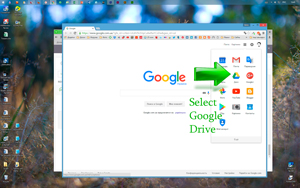
ÐŅКŅÐūÐđŅÐĩ ОÐĩÐ―Ņ Google
ÐÐŧŅ ŅŅÐūÐģÐū Ð―ŅÐķÐ―Ðū КÐŧÐļÐšÐ―ŅŅŅ Ð―Ð° Ð·Ð―Ð°ŅÐĩК Ðē ÐēÐļÐīÐĩ КÐēаÐīŅаŅа Ðļз ŅÐūŅÐĩК Ðļ Ðē ÐēŅÐŋаÐīаŅŅÐĩО ОÐĩÐ―Ņ ÐēŅÐąŅаŅŅ ÐļКÐūÐ―ÐšŅ Google Disc.Â
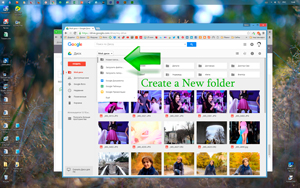
ÐĄÐūзÐīаÐđŅÐĩ ÐŋаÐŋКŅ
ÐÐŧŅ ŅŅÐūÐģÐū Ð―Ð°ÐķОÐļŅÐĩ ÐšÐ―ÐūÐŋКŅ "ÐÐūÐēаŅ ÐŋаÐŋКа".Â
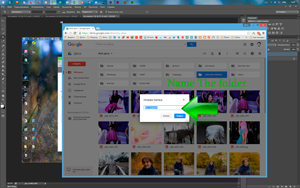
ÐазÐūÐēÐļŅÐĩ ÐŋаÐŋКŅ
Ð ÐŋÐūŅÐēÐļÐēŅÐĩОŅŅ КÐūÐūŅКÐĩ ÐēÐēÐĩÐīÐļŅÐĩ Ð―Ð°Ð·ÐēÐ°Ð―ÐļÐĩ ÐąŅÐīŅŅÐĩÐđ ÐŋаÐŋКÐļ. Ð ÐŋÐūŅКÐūÐŧŅКŅ ОŅ ÐąŅÐīÐĩО ÐūŅÐŋŅаÐēÐŧŅŅŅ ŅаÐđÐŧŅ ÐīŅŅÐģÐūОŅ ŅÐĩÐŧÐūÐēÐĩКŅ, ÐŋŅÐļÐīŅОаÐđŅÐĩ Ð―Ð°Ð·ÐēÐ°Ð―ÐļÐĩ, ÐŋÐū КÐūŅÐūŅÐūОŅ ÐūÐ― ŅŅазŅ ÐŋÐūÐđОÐĩŅ, ŅŅÐū ŅŅÐū ŅаКÐūÐĩ (а Ņ Ð―ÐĩÐģÐū ОÐūÐķÐĩŅ ÐąŅŅŅ КÐļÐŧÐūÐģŅаОО ÐēŅŅКÐļŅ ÐŋаÐŋÐūК Ðē ÐŅÐģÐŧ ÐÐļŅКÐĩ).Â
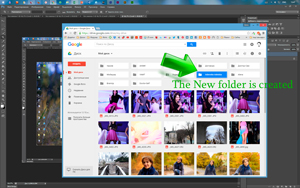
ÐÐūÐđÐīÐļŅÐĩ Ðē ÐŋаÐŋКŅ
ÐÐūŅŅаŅÐūŅÐ―Ðū ÐīÐēаÐķÐīŅ КÐŧÐļÐšÐ―ŅŅŅ ÐŋÐū Ð―ÐĩÐđ (ÐīÐŧŅ ÐĩÐģÐū Ņ ŅŅÐū ŅаŅŅКазŅÐēаŅ? - ÐēŅÐĩ ÐēÐĩÐīŅ Ðļ ŅаК Ð·Ð―Ð°ŅŅ!).Â
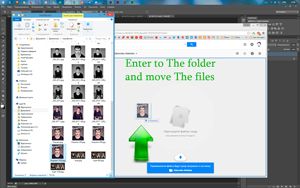
ÐÐĩŅÐĩОÐĩŅŅÐļŅÐĩ ŅаÐđÐŧŅ Ð―Ð° Google Disk
ÐÐĩŅÐĩОÐĩŅÐĩÐ―ÐļÐĩ ŅаÐđÐŧÐūÐē Ð―Ð° Google Disc ÐīÐĩÐŧаÐĩŅŅŅ ÐŋŅÐūŅŅÐū: ÐēŅÐīÐĩÐŧÐļŅÐĩ Ð―ŅÐķÐ―ŅÐĩ ŅаÐđÐŧŅ (ÐĩŅÐŧÐļ Ð―ŅÐķÐ―Ðū ÐŋÐĩŅÐĩОÐĩŅŅÐļŅŅ ÐēŅÐĩ, Ð―Ð°ÐķОÐļŅÐĩ КÐūÐžÐąÐļÐ―Ð°ŅÐļŅ Alt+A) Ðļ ÐŋŅÐūŅŅÐū ÐŋÐĩŅÐĩŅŅÐ―ÐļŅÐĩ ÐļŅ ОŅŅŅŅ Ðē ÐąŅаŅзÐĩŅ, ÐģÐīÐĩ ÐūŅКŅŅŅа ÐŋаÐŋКа.Â
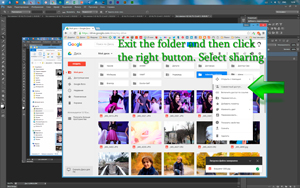
ÐŅКŅŅŅŅ ÐīÐūŅŅŅÐŋ К ŅаÐđÐŧаО
ÐŅÐŧÐļ ÐŅ Ņ ÐūŅÐļŅÐĩ ÐūŅКŅŅŅŅ ÐīÐūŅŅŅÐŋ КÐū ÐēŅÐĩÐđ ÐŋаÐŋКÐĩ Ð―Ð° Google Disc, ÐēŅÐđÐīÐļŅÐĩ Ðļз Ð―ÐĩÐĩ Ðļ, КÐŧÐļÐšÐ―ŅÐē ÐŋŅаÐēÐūÐđ ÐšÐ―ÐūÐŋКÐūÐđ ОŅŅÐļ ÐŋÐū ÐŋаÐŋКÐĩ, ÐēŅÐąÐĩŅÐļŅÐĩ "ÐĄÐūÐēОÐĩŅŅÐ―ŅÐđ ÐīÐūŅŅŅÐŋ".Â
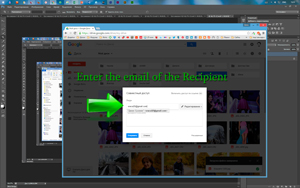
ÐŅКŅŅŅŅ ÐīÐūŅŅŅÐŋ КÐūÐ―ÐšŅÐĩŅÐ―ÐūОŅ ŅÐĩÐŧÐūÐēÐĩКŅ
Ð ÐūŅКŅŅÐēŅÐĩОŅŅ ÐūКÐūŅКÐĩ "ÐŅКŅŅŅŅ ÐīÐūŅŅŅÐŋ" ÐēÐēÐĩÐīÐļŅÐĩ аÐīŅÐĩŅ ŅÐŧÐĩКŅŅÐūÐ―Ð―ÐūÐđ ÐŋÐūŅŅŅ (e-mail) ŅÐĩÐŧÐūÐēÐĩКа Ðļ Ð―Ð°ÐķОÐļŅÐĩ "ÐŅÐŋŅаÐēÐļŅŅ". ÐÐ― ÐŋÐūÐŧŅŅÐļŅ ÐŋÐļŅŅОÐū ŅÐū ŅŅŅÐŧКÐūÐđ Ð―Ð° ÐīÐūŅŅŅÐŋ К ÐŋаÐŋКÐĩ, Ðļ Ņ ÐūŅÐūŅÐū, ÐĩŅÐŧÐļ Ņ Ð―ÐĩÐģÐū ŅÐūÐķÐĩ ÐļОÐĩÐĩŅŅŅ ÐŋÐŋŅŅа Ð―Ð° gmail. Ð ŅÐŧŅŅаÐĩ ÐŋÐūŅŅŅ Ð―Ð° ÐīŅŅÐģÐļŅ ŅÐĩŅŅŅŅаŅ ÐŋŅÐūŅÐĩÐīŅŅа ÐŋÐūÐŧŅŅÐĩÐ―ÐļŅ ÐīÐūŅŅŅÐŋа ÐąŅÐīÐĩŅ Ð―ÐĩÐžÐ―ÐūÐģÐū ŅÐŧÐūÐķÐ―ÐĩÐĩ.
 ÐÐū ŅÐĩÐđŅаŅ Ðū ŅÐŧÐūÐķÐ―ÐūŅŅŅŅ Ð―Ðĩ ÐąŅÐīÐĩО. ÐĨÐūŅÐūŅÐĩÐģÐū ÐаО ÐīÐ―Ņ!Â